CAD2016怎么快速查看图形面积?
百度经验 发布时间:2018-05-28 17:41:12 作者:晴峰的家  我要评论
我要评论
CAD2016怎么快速查看图形面积?CAD2016图纸中的图形想要查看面积,该怎么查看面积呢?下面我们就来看看cad计算面积的教程,需要的朋友可以参考下
(福利推荐:你还在原价购买阿里云服务器?现在阿里云0.8折限时抢购活动来啦!4核8G企业云服务器仅2998元/3年,立即抢购>>>:9i0i.cn/aliyun)
cad2016中想要计算图形的面积,该怎么计算面积呢?下面我们就来看看详细的教程。

1、打开CAD2016软件。绘制要查看面积的图形。

2、用填充命令“h",填充要求面积的图形。如下图(具体操作相信会一点ACD基准的都会,我就不说明了)

3、在命令栏输入”AA“命令(查看面积)。然后按”空格键“或"回车键”

4、命令栏提示“AREA 指定第一个角或【对象(O) 增加面积(A) 减少面积(S)】<对象(O)>”(我前面用过对象(O)所以后面有<对象(O))。在命令栏输入“O”。然后按”空格键“或"回车键”(像我的已经用过<对象(O)我就可以直接按”空格键“或"回车键”)

5、命令栏提示“选择对象”。这时我们选择前面填充的对象。


6、单击命令栏右边中”向上三角形符号“,我们可以查看到图形的面积和周长。

以上就是cad2016查看图形面积的教程,希望大家喜欢,请继续关注程序员之家。
相关推荐:
相关文章
 三维CAD看图软件是一款快捷的3DCAD看图工具,它能够轻松的查看包括SolidWorks、CATIA、proe、solidedge等三维软件生成的图纸2019-09-24
三维CAD看图软件是一款快捷的3DCAD看图工具,它能够轻松的查看包括SolidWorks、CATIA、proe、solidedge等三维软件生成的图纸2019-09-24 图纸太大会导致一系列的问题,比如打开太慢,导入算量软件卡死等,现在使用CAD快速看图也能分图了,请看攻略2018-11-21
图纸太大会导致一系列的问题,比如打开太慢,导入算量软件卡死等,现在使用CAD快速看图也能分图了,请看攻略2018-11-21 打开CAD快速看图云盘图纸提示“参照文件未上传”,怎么办?下面给大家详细图文解决方案供大家学习参考2018-11-16
打开CAD快速看图云盘图纸提示“参照文件未上传”,怎么办?下面给大家详细图文解决方案供大家学习参考2018-11-16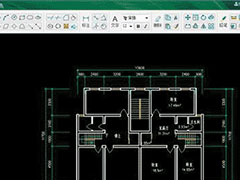 CAD看图软件主要使用了浏览一些3d图纸的软件,使用这种软件阅览cad图纸在一定程度上增加了工作的效率,本文为大家推荐介绍了四款cad看图软件2018-10-16
CAD看图软件主要使用了浏览一些3d图纸的软件,使用这种软件阅览cad图纸在一定程度上增加了工作的效率,本文为大家推荐介绍了四款cad看图软件2018-10-16 cad图纸怎么查看图纸质量?cad中想要查询图形中的面积质量等信息,该怎么查看呢?下面我们就来看看详细的教程,需要的朋友可以参考下2017-07-21
cad图纸怎么查看图纸质量?cad中想要查询图形中的面积质量等信息,该怎么查看呢?下面我们就来看看详细的教程,需要的朋友可以参考下2017-07-21- 现在手机除了聊天通讯,各种社交游戏软件app等,办公的话,也是很方便的一个途径,那么我们在手机要是接收到一张CAD建筑工程图纸文件的话,怎么进行打开查看编辑?下面跟随2019-04-12








最新评论